Heim >System-Tutorial >Windows-Serie >Erfahren Sie, wie Sie den Speicherpfad von Win7-Desktopdateien ändern
Erfahren Sie, wie Sie den Speicherpfad von Win7-Desktopdateien ändern
- PHPznach vorne
- 2023-12-25 13:39:381937Durchsuche
Im Allgemeinen werden unsere Desktop-Ordner auf dem Laufwerk C abgelegt. Wenn wir jedoch viele Dinge auf dem Desktop ablegen müssen, wirkt sich dies auf den Speicherplatz auf der Systemfestplatte des Laufwerks C und damit auf die Geschwindigkeit des Systems aus. Zu diesem Zeitpunkt können wir den Speicherpfad für Desktop-Dateien ändern und den Desktop-Ordner auf einem anderen Laufwerk ablegen, um den Druck auf das Laufwerk C zu verringern.
Tutorial zum Ändern des Speicherpfads von Win7-Desktopdateien
1 Suchen Sie zunächst den Desktop-Ordner, der sich normalerweise im in der Abbildung gezeigten Pfad befindet.
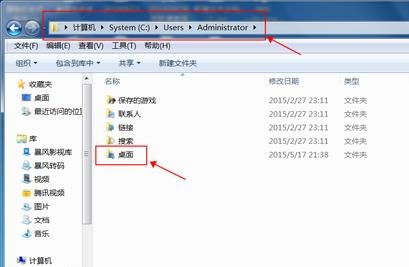
2. Klicken Sie mit der rechten Maustaste, um es auszuwählen, und wählen Sie „Eigenschaften“ aus. 3. Öffnen Sie die Registerkarte „Speicherort“ und klicken Sie auf „Verschieben“. 4. Wählen Sie den gewünschten Ordner aus geändert werden und klicken Sie auf „Ordner auswählen“
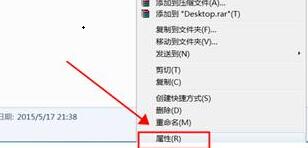
5 und wählen Sie dann im Popup-Dialogfeld „Ja“.
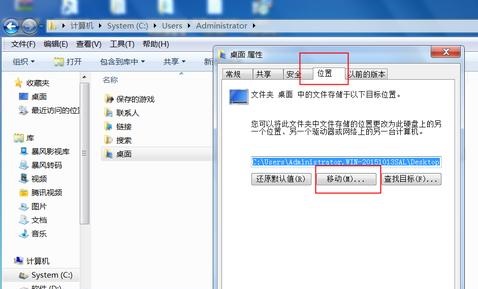
Das obige ist der detaillierte Inhalt vonErfahren Sie, wie Sie den Speicherpfad von Win7-Desktopdateien ändern. Für weitere Informationen folgen Sie bitte anderen verwandten Artikeln auf der PHP chinesischen Website!
In Verbindung stehende Artikel
Mehr sehen- Empfohlene Video-Tutorials für die 5 beliebtesten PHP-Entwicklungsframeworks im Jahr 2023
- Yan Shiba PHP-Video-Tutorial: Die neueste vollständige Sammlung von Yan Shiba PHP-bezogenen Video-Tutorials im Jahr 2023
- Verwenden einer U-Disk zur Installation des Linux-Ubuntu16.04-Dual-System-Grafik-Tutorials unter Win7
- Empfehlung für Vue-Tutorials: Die 5 neuesten Video-Tutorials für vue.js im Jahr 2023
- Grundlegendes Tutorial für Anfänger bis PS

